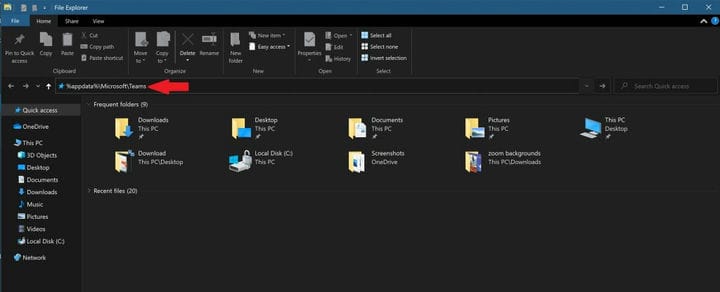Cómo borrar la caché de Microsoft Teams en Windows 10
Por el momento, Microsoft no tiene una forma de borrar el caché local en Microsoft Teams. En Microsoft Teams UserVoice, los usuarios han solicitado una opción para borrar el caché en Microsoft Teams desde la interfaz gráfica de usuario (GUI). Por el momento, no hay forma de borrar el caché local directamente desde la aplicación Microsoft Teams hasta que Microsoft publique una actualización. Afortunadamente, hay una solución.
Aquí está la solución para borrar todo el caché de Microsoft Teams.
- Salga de Microsoft Teams. Haga clic con el botón derecho en el icono y seleccione Salir.
- Corte y pegue las siguientes ubicaciones en el Explorador de archivos: % appdata% MicrosoftTeams
- Elimina el contenido de toda la carpeta.
- Reinicie Microsoft Teams.
La carpeta que eliminó eliminará todo lo almacenado en caché de Microsoft Teams en su PC con Windows 10. La eliminación de la caché no eliminará la aplicación Microsoft Teams de su PC; aquí es cómo desinstalar completamente Microsoft Teams. Su nuevo directorio de caché de Microsoft Teams se restaurará automáticamente mediante el uso de la cuenta en la nube de Microsoft 365 de su organización. Su configuración anterior de Microsoft Teams guardada se borrará por completo.
La eliminación de la caché eliminará los siguientes elementos de Microsoft Teams de su PC con Windows 10; el caché del cliente web, los iconos, las miniaturas, el historial de mensajes locales, las imágenes de visualización de Microsoft Teams y cualquier otro complemento de Microsoft Teams. Es posible que deba volver a iniciar sesión en Teams una vez que se reinicie la aplicación, pero debería poder usar Microsoft Teams sin ningún problema.
Este método funciona de manera similar en una Mac al eliminar el siguiente directorio; ~ / Biblioteca / Soporte de aplicaciones / Microsoft / Teams. En Windows 10, este método de eliminación de caché es particularmente útil si tiene problemas para iniciar sesión en Microsoft Teams si tiene varias cuentas o si está tratando de eliminar información antigua de la cuenta de Microsoft Teams.
Por lo tanto, si tiene algún problema de inicio de sesión aleatorio con Microsoft Teams o si la aplicación parece estar funcionando lentamente en su PC con Windows 10, este método es la mejor manera de borrar todo el caché de Microsoft Teams y comenzar de nuevo. Consulte toda nuestra cobertura de Microsoft Teams en nuestro centro de noticias dedicado.
¿Ha intentado borrar su caché en Microsoft Teams? Háznoslo saber en los comentarios.